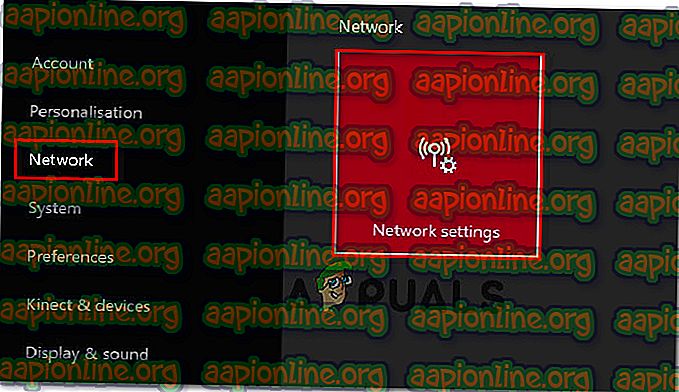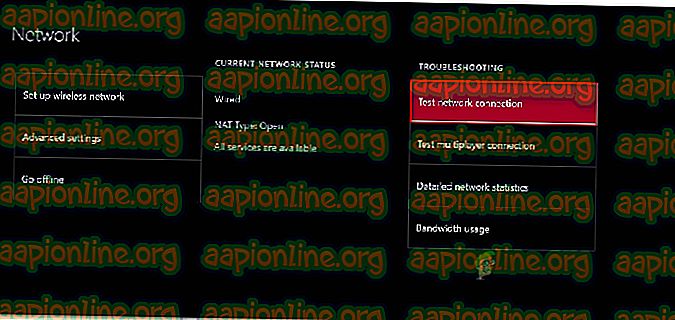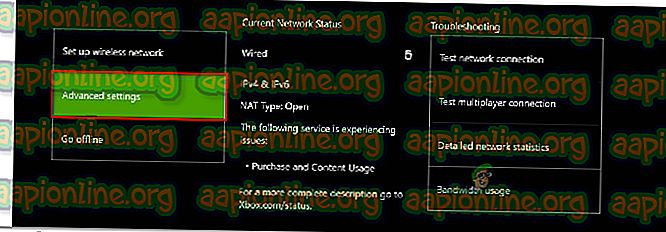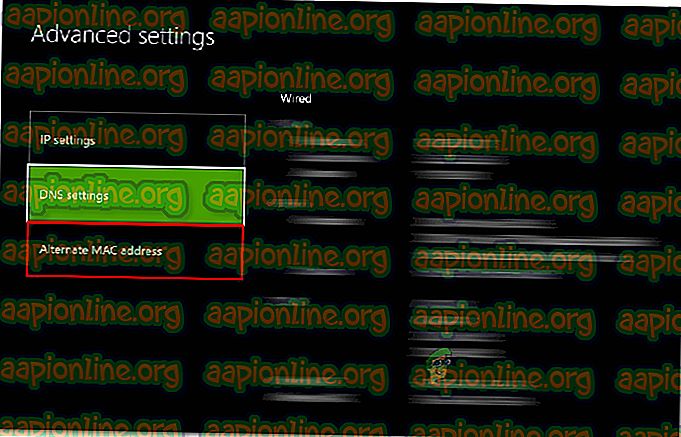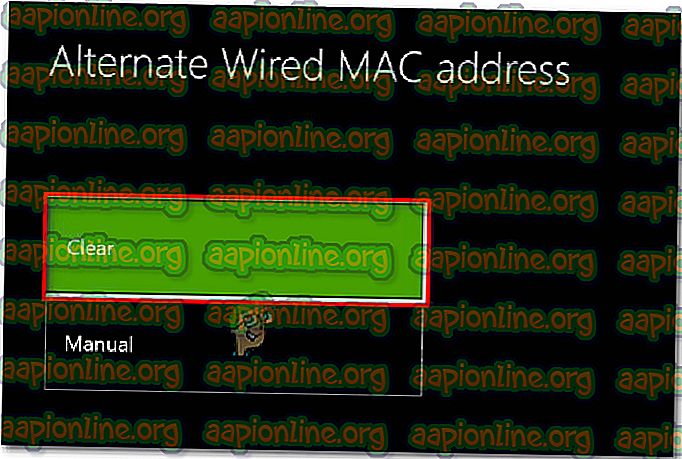Betulkan: Kod Xx Error 0x87e105dc
Beberapa pengguna dilaporkan menghadapi isu ini apabila cuba melancarkan permainan atau aplikasi pada konsol Xbox One. Isu khusus ini tidak disukai oleh permainan atau aplikasi tertentu dan nampaknya berlaku pada waktu yang rawak. Walau bagaimanapun, pengguna yang paling terjejas melaporkan bahawa isu ini hanya berlaku dengan permainan atau aplikasi yang dibeli secara digital.

Apa yang menyebabkan Kod Ralat Xbox 0x87e105dc?
Kami menyiasat isu khusus ini dengan melihat pelbagai laporan pengguna dan strategi pembaikan yang pengguna yang paling terjejas digunakan untuk sampai ke bahagian bawah isu ini. Berdasarkan apa yang kami dapati, terdapat beberapa penyebab umum yang diketahui mencetuskan mesej ralat tertentu:
- Kesalahan pelayan Xbox Live - Sebagaimana beberapa pengguna telah mengesahkan, ralat tertentu ini mungkin berada di luar kawalan anda. Beberapa pengguna yang terjejas telah memaparkan dalam talian bahawa mereka menerima kod ralat 0x87e105dc akibat daripada perkhidmatan Xbox Live yang kritikal sedang turun. Dalam kes ini, isu ini berada di luar kawalan anda, jadi tidak ada masalah tetapi untuk menunggu di Microsoft untuk membetulkan isu tersebut.
- Xbox Live tidak dapat mengesahkan status muat turun permainan digital anda - Sekiranya salah satu rangkaian menghalang perkhidmatan hidup Xbox untuk mengesahkan lesen permainan digital anda, anda mungkin juga melihat kod ralat ini. Dalam kes ini, penyelesaian yang berpotensi adalah untuk menetapkan akaun anda sebagai utama pada konsol (Konsol rumah).
- Kemas kini firmware yang belum selesai - Sebagaimana banyak pengguna telah mengesahkan, ralat tertentu ini boleh dilemparkan dalam situasi di mana konsol tidak berjalan dengan firmware terkini. Penyelesaian yang jelas di sini ialah memasang kemas kini terkini dan reboot konsol anda.
- Data cache yang cerah - Beberapa pengguna telah melaporkan bahawa bagi mereka isu itu hilang selepas mereka melakukan tetapan semula semula pada konsol Xbox One mereka. Ini seolah-olah mencadangkan bahawa beberapa data cached yang teruk mungkin juga mencetuskan masalah tertentu ini.
- Kerosakan profil Microsoft - Satu lagi penyelesaian popular untuk isu khusus ini ialah untuk melog masuk & masuk profil pengguna. Pengguna yang terjejas membuat spekulasi bahawa kod ralat mungkin dibuang sebagai akibat dari gangguan.
- Alamat MAC Alternatif yang tidak betul - Sekiranya anda menghadapi masalah ini hanya dengan permainan multiplayer, kemungkinan masalahnya disebabkan oleh alamat MAC alternatif yang salah. Mengosongkan datanya harus menyelesaikan masalah dalam kes ini.
Jika anda sedang bergelut untuk menyelesaikan mesej ralat tertentu ini, artikel ini akan memberi anda pilihan langkah penyelesaian masalah yang disahkan yang pengguna lain dalam situasi yang sama juga telah digunakan. Untuk hasil yang terbaik, ikuti perbaikan potensi dalam susunan yang dibentangkan.
Salah satu perbaikan di bawah harus menyelesaikan masalah atau sekurang-kurangnya membolehkan anda mengenal pasti apa yang mencetuskan kod ralat.
Kaedah 1: Mengesahkan status pelayan Xbox Live
Sebelum anda mencuba apa-apa pembetulan lain, adalah penting untuk memastikan bahawa Perkhidmatan Teras Xbox Live tidak menyebabkan masalah ini. Lebih sering daripada tidak, ralat 0x87e105dc disebabkan oleh masalah dengan pelayan Xbox Live.
Nasib baik, semak status perkhidmatan Xbox Live sangat mudah. Apa yang anda perlu lakukan adalah melawat panduan ini ( di sini ) dan periksa sama ada perkhidmatan teras terjejas.

Sekiranya perkhidmatan Xbox Live turun, anda mendapat ralat 0x87e105dc dan mainkan permainan yang dimuat turun secara digital dengan menetapkan konsol anda sebagai Laman Utama untuk akaun anda. Berikut adalah panduan ringkas mengenai cara untuk melakukannya:
- Tekan butang Xbox dan navigasi ke menu Tetapan, kemudian pilih Semua tetapan.

- Di dalam menu Tetapan, pergi ke tab Peribadikan, kemudian beralih ke anak tetingkap kanan dan pilih Xbox rumah saya .

- Sekiranya akaun semasa tidak ditetapkan sebagai primer, anda akan mempunyai pilihan untuk menjadikan ini Xbox rumah (yang mana yang kita sedang lakukan). Untuk melakukan ini, cuma klik Buat Xbox rumah saya ini . Itu sahaja, kini anda perlu memainkan permainan anda yang dimuat turun secara digital

Jika halaman status tidak mendedahkan apa-apa ketidakkonsistenan dengan perkhidmatan Microsoft Live, anda mungkin boleh menghapuskan isu pelayan dari senarai dan turun ke kaedah seterusnya di bawah.
Kaedah 2: Menguji sambungan internet
Pelaku berpotensi kedua yang anda harus menyiasat adalah sambungan rangkaian anda sendiri. Isu tertentu juga boleh berlaku jika sambungan internet anda tidak sesuai dan ciri Live tidak dapat mengesahkan lesen permainan anda.
Walaupun sambungan rangkaian anda nampak baik-baik saja, gerbang yang tidak ditugaskan secara tidak tepat mungkin mengelirukan perkhidmatan langsung Xbox dari mengesahkan lesen permainan anda. Berikut ialah panduan ringkas mengenai cara mengesahkan sambungan Internet pada Xbox anda:
- Tekan butang Xbox untuk membuka menu panduan. Kemudian, navigasi ke ikon Tetapan dan akses menu Semua Tetapan .

- Dalam skrin Tetapan, turun ke tab Rangkaian dan pilih Tetapan rangkaian .
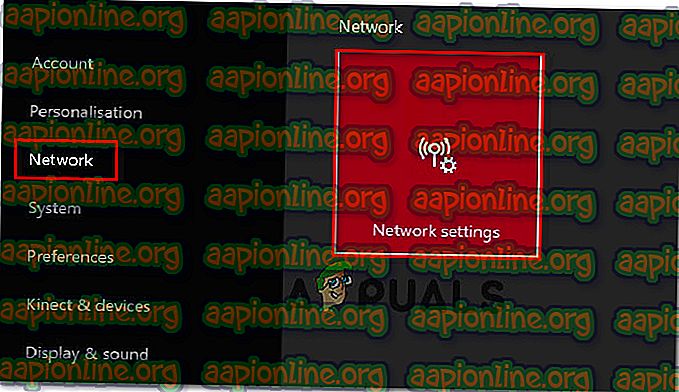
- Di dalam tetingkap Rangkaian, beralih ke tab Penyelesaian Masalah dan klik pada sambungan rangkaian Ujian .
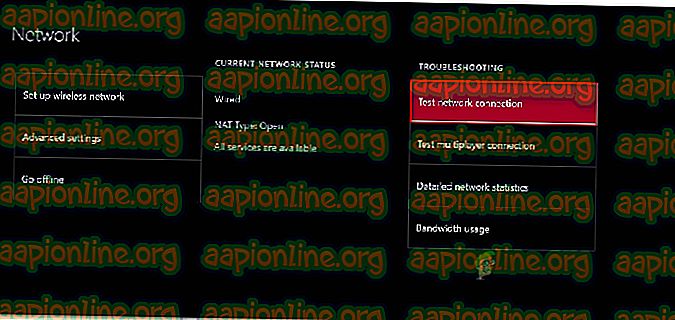
- Sekiranya ujian mendedahkan bahawa anda mempunyai masalah sambungan, ikut pautan sokongan ini (di sini) untuk mengambil langkah yang sesuai mengikut kesilapan yang anda terima.
Sebaik sahaja strategi pembaikan yang disyorkan telah digunakan, reboot konsol anda sekali lagi dan lihat jika isu itu diselesaikan pada permulaan seterusnya.
Jika anda masih menghadapi kod ralat yang sama apabila melancarkan permainan atau aplikasi, beralih ke kaedah seterusnya di bawah.
Nota: Semasa berada di skrin ini, pastikan Jenis NAT anda ditetapkan untuk Buka (di bawah Status Rangkaian Semasa )
Kaedah 3: Memasang kemas kini yang belum selesai
Satu lagi sebab yang biasa mengapa anda mungkin menghadapi masalah ini ialah kemas kini yang belum selesai yang perlu ditangani. Jika kita bercakap mengenai kemas kini firmware yang belum selesai, maka kemungkinan besar anda tidak dapat mengakses koleksi permainan digital atau bermain dalam talian sehingga anda membuat peralihan ke versi terkini.
Beberapa pengguna yang menghadapi kod ralat yang sama telah melaporkan bahawa masalah telah diselesaikan sebaik sahaja mereka memasang kemas kini konsol.
Jika anda tidak melihat kemas kini yang belum selesai, mulakan semula konsol anda dan lihat jika kemas kini muncul pada konsol anda. Sekiranya pemberitahuan kemas kini tidak muncul pada skrin anda, ikut arahan berikut:
- Pastikan konsol anda disambungkan ke internet dan tekan butang Xbox untuk membuka menu panduan. Kemudian, pergi ke ikon tetapan untuk mengakses menu Tetapan .

- Dalam menu Tetapan, pergi ke tab Sistem, beralih ke menu sebelah kanan dan akses menu Kemas Kini .

- Sebaik sahaja anda mengakses menu ini, sistem akan menyemak kemas kini yang tersedia. Jika versi yang lebih baru dijumpai, anda akan diminta untuk mengemas kini.
- Ikuti arahan pada skrin untuk mengemas kini kepada versi terkini, kemudian mulakan semula konsol dan lihat jika isu telah diselesaikan. Jika anda masih menghadapi masalah yang sama, beralih ke kaedah seterusnya di bawah.
Kaedah 4: Melaksanakan tetapan semula keras
Beberapa pengguna yang kami sedang berusaha untuk menyelesaikan mesej ralat tertentu ini telah melaporkan bahawa kod ralat akhirnya ditetapkan selepas mereka melakukan tetapan semula keras pada konsol Xbox One. Prosedur ini agak mudah dilakukan:
Nota: Penyetelan keras akan mengekalkan semua data anda (aplikasi, menjimatkan, pilihan pengguna, dan sebagainya). Satu-satunya perbezaan utama dari restart / penutupan biasa adalah bahawa cache dibersihkan dan beberapa tetapan yang berkaitan dengan beberapa prosedur log masuk / permainan mula dikembalikan.
Untuk melakukan tetapan semula keras, hanya tahan butang kuasa selama 10 saat semasa sistem anda aktif. Semasa beberapa saat pertama, konsol anda akan mula menghidupkan (tetapi terus memegang butang yang ditekan untuk jumlah penuh). Apabila anda menghidupkan konsol lagi, anda akan mula melihat skrin permulaan hijau.

Setelah boot konsol anda disandarkan dari tetapan semula keras, buka aplikasi atau permainan yang sebelumnya mencetuskan kod ralat 0x87e105dc dan lihat apakah masalah telah diselesaikan.
Jika anda masih menghadapi masalah yang sama, beralih ke kaedah seterusnya di bawah.
Kaedah 5: Menghapuskan & memasang semula profil
Beberapa pengguna yang telah bergelut untuk menyelesaikan kod ralat tertentu telah melaporkan bahawa masalah itu hanya dapat diselesaikan setelah keluar dari akaun Microsoft mereka. Walaupun ia tidak mengesahkan mengapa prosedur ini berkesan, beberapa pengguna yang terjejas membuat spekulasi bahawa beberapa data berkaitan akaun akan dibersihkan dalam proses ini.
Inilah yang perlu anda lakukan:
- Tekan butang Xbox dan pilih ikon Tetapan . Kemudian, beralih ke menu sebelah kanan dan klik pada Semua tetapan .

- Dalam menu Tetapan, pergi ke tab Akaun . Seterusnya, pergi ke menu sebelah kanan dan pilih Keluarkan akaun .

- Pilih akaun yang anda ingin alih keluar dan sahkan proses pembuangan.
- Apabila but semula konsol anda disandarkan, log masuk semula dengan akaun anda dan lihat jika isu telah diselesaikan.

Jika anda masih menghadapi ralat 0x87e105dc, beralih ke kaedah akhir.
Kaedah 6: Membersihkan Alamat Mac Alternatif
Jika anda telah mencapai sejauh ini tanpa hasil, salah satu daripada perkara terakhir yang anda boleh cuba adalah untuk membersihkan Alamat MAC Alternatif anda. Ramai pengguna dalam keadaan yang sama (penyelesaian ini bermula sejak dua tahun) telah melaporkan bahawa isu tersebut telah diselesaikan setelah mereka melakukan langkah-langkah di bawah.
Penyelesaian ini biasanya dilaporkan berjaya jika pengguna menghadapi masalah ini semasa mengakses satu atau dua permainan multiplayer (bukan keseluruhan permainan digital yang dimuat turun).
Inilah yang anda perlu lakukan untuk membersihkan Adress MAC Ganti pada Xbox One Console anda:
- Mula dengan menekan butang Xbox untuk membuka menu panduan. Kemudian, navigasi ke ikon Tetapan dan akses menu Semua Tetapan .

- Dalam skrin Tetapan, turun ke tab Rangkaian dan pilih Tetapan rangkaian .
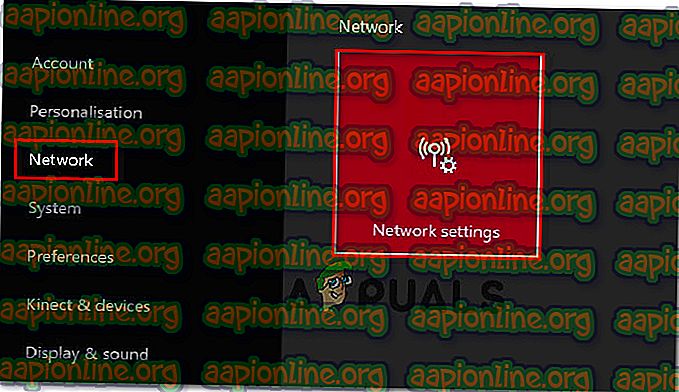
- Dalam menu Rangkaian, akses menu Tetapan lanjutan .
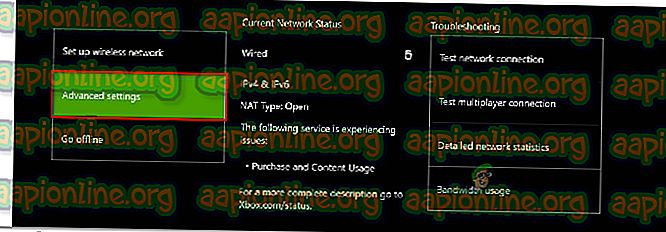
- Dalam menu Tetapan lanjutan, pergi ke alamat Alternate Mac .
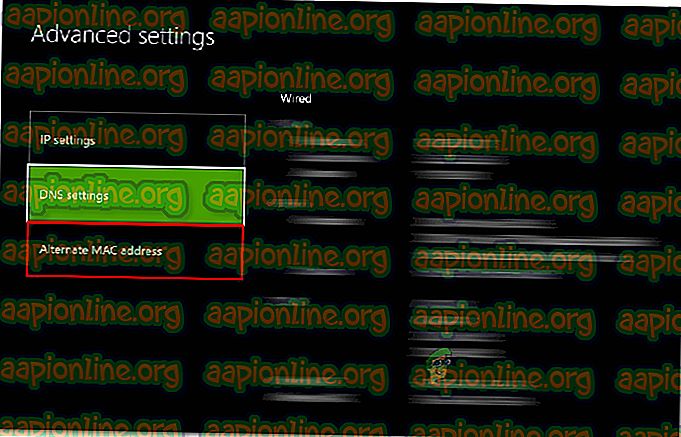
- Dalam menu Alamat MAC Tegar Wayar / Tanpa Wayar, pilih Kosong dan kemudian pilih Restart untuk memohon perubahan.
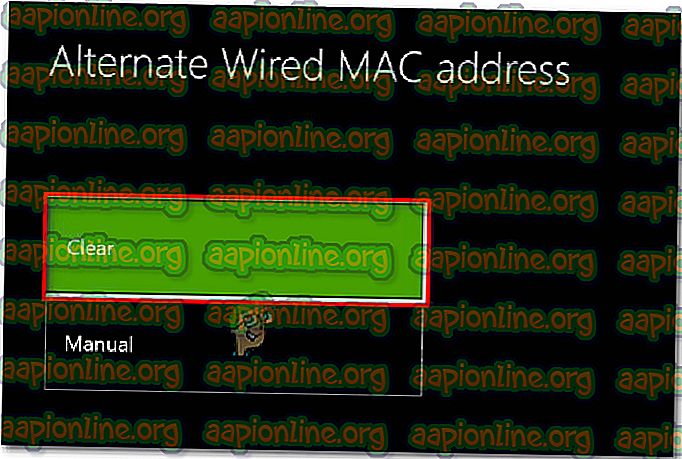
Pada permulaan seterusnya, buka permainan atau aplikasi yang sebelum ini mencetuskan 0x87e105dc dan lihat apakah isu itu telah diselesaikan.